
| Online nápověda aplikace SpaceClaim |

|
Nastavte možnosti při spuštění, rozhraní, výkon aplikace (rychlost vs. kvalita grafiky) a přizpůsobte si nástroje, které jsou zobrazeny, když pracujete se svým návrhem.
Vyberte Možnosti SpaceClaim z nabídky Soubor k zobrazení okna Možnosti SpaceClaim.
Klikněte na možnost Barva na levém navigačním panelu.
Upravte možnosti na stránce.
Klikněte na OK a uložte všechny vaše změny a zavřete okno.
Kvalita provedení: Vyberte hodnotu v rozsahu od 1 do 7, kde 1 je nejnižší kvalita a 7 je nejvyšší kvalita. Vyberte nízké číslo ke zvýšení rychlosti aplikace; vyberte vysoké číslo ke zvýšení kvality grafiky. Zvýšení kvality grafiky může snížit schopnost reakce programu SpaceClaim na činnosti v okně Návrh
provedení: Vyberte hodnotu v rozsahu od 1 do 7, kde 1 je nejnižší kvalita a 7 je nejvyšší kvalita. Vyberte nízké číslo ke zvýšení rychlosti aplikace; vyberte vysoké číslo ke zvýšení kvality grafiky. Zvýšení kvality grafiky může snížit schopnost reakce programu SpaceClaim na činnosti v okně Návrh . Pokud zpozorujete prodlevu při práci s vaším návrhem, upravte tuto možnost tak, abyste zvýšili rychlost aplikace.
. Pokud zpozorujete prodlevu při práci s vaším návrhem, upravte tuto možnost tak, abyste zvýšili rychlost aplikace.
Proti podvzorkování: Množství vyhlazení použitého na text, hrany a ohraničení ploch v okně Návrh . Tato možnost se objeví pouze tehdy, pokud vaše grafická karta podporuje „proti podvzorkování“.
. Tato možnost se objeví pouze tehdy, pokud vaše grafická karta podporuje „proti podvzorkování“.
Přepočítat provedení: Kliknutím na toto tlačítko aktualizujete 3D zobrazení v okně Návrh . Tím budete moci vidět účinky změn, které jste provedli v dialogovém okně nastavení.
. Tím budete moci vidět účinky změn, které jste provedli v dialogovém okně nastavení.
Zobrazit úvodní obrazovku: Tuto možnost vyberte k zobrazení úvodní obrazovky při spuštění programu SpaceClaim.
Zobrazit uvítací obrazovku: Tuto možnost vyberte k zobrazení uvítací obrazovky s odkazy na průvodce, školicí videa a další podpůrné zdroje při spuštění programu SpaceClaim.
Kontrola aktualizací softwaru: Tuto možnost vyberte, chcete-li použít internetové připojení ke kontrole aktualizací při každém spuštění programu SpaceClaim.
Zobrazit tipy nástrojů: Tuto možnost vyberte k zobrazení tipů při najetí na nástroje, ikony nástrojů a další ikony. Stručně vysvětlují, co se stane, když vyberete daný nástroj, a poskytnou vám určité rady o způsobu použití daného nástroje.
Zobrazit vyskakovací zprávy na stavové liště: Standardně je možnost zapnutá. Tuto možnost vyberte k zobrazování vyskakovacích zpráv v oblasti stavové lišty (levý dolní roh okna programu SpaceClaim). Tyto zprávy poskytují rady a zpětnou vazbu při práci s programem SpaceClaim.
Zobrazit vyskakovací zprávy o vývoji: Standardně je možnost zapnutá. Tuto možnost vyberte k zobrazení zpráv o vývoji, když importujete soubory nebo používáte nástroj Volume Extract (Vyjmutí objemu).
Zobrazit klávesové zkratky k nástrojům: Tuto možnost vyberte, pokud chcete povolit klávesové zkratky. Stisknutím a uvolněním klávesy Alt se zobrazí klávesové zkratky, které lze použít k přístupu na lištu nástrojů rychlého přístupu, skupinám na liště a k nástrojům ve skupinách na liště.
Zobrazit záložku Záznam na liště: Tuto možnost vyberte, pokud chcete povolit nástroje Journal (Záznam), které můžete používat k uložení a přehrávání záznamu o činnostech použitých při vytváření návrhu.
Poloha ikony nástroje: Vyberte vlevo, vpravo, nahoře, dole nebo nezobrazovat.
Zobrazit orientaci zobrazení v okně návrhu: Standardně je možnost vypnutá. Když je možnost zvolena, zobrazuje v okně Návrh pomůcku pro orientaci zobrazení, jak je znázorněno níže. Můžete kliknout na lineární šipku pomůcky, chcete-li návrh otočit na novou orientaci ve 3D, nebo na šipku otáčení, chcete-li návrh otočit o kroky po 90° v rovině obrazovky.
pomůcku pro orientaci zobrazení, jak je znázorněno níže. Můžete kliknout na lineární šipku pomůcky, chcete-li návrh otočit na novou orientaci ve 3D, nebo na šipku otáčení, chcete-li návrh otočit o kroky po 90° v rovině obrazovky.
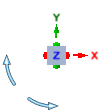
Zobrazit mini-nástrojovou lištu při výběru: Tuto možnost vyberte k zobrazení malé nástrojové lišty v blízkosti vašeho kurzoru, když kliknete pravým tlačítkem myši. Obsah mini-nástrojové lišty závisí na nástroji, který používáte. Můžete kliknout nebo rolovat středovým kolečkem myši, pokud chcete mini-nástrojovou lištu zavřít. Když z ní myší odjedete pryč, lišta vybledne. Mini-nástrojová lišta je zobrazena na obrázku níže.
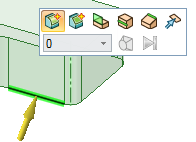
Zobrazit kruhovou nabídku: Umožňuje vám používat kruhovou nabídku pro změnu režimů výběru, když jsou aktivní jiné nástroje, a poskytuje vám rychlý přístup k nástrojům Pull (Vytáhnout ), Move (Přesunutí), Fill (Vyplnit
), Move (Přesunutí), Fill (Vyplnit ) a Combine (Spojit
) a Combine (Spojit ). Pokud tuto možnost vyberete, můžete zvolit jednu nebo obě následující metody otevření kruhové nabídky:
). Pokud tuto možnost vyberete, můžete zvolit jednu nebo obě následující metody otevření kruhové nabídky:
Zobrazit kurzorové šipky: Tuto možnost vyberte k zobrazení šipek vedle vašeho kurzoru, které značí směry, kterými můžete pohybovat myší, chcete-li upravit vybraný objekt. Šipky také převádějí změnu velikosti, ke které dojde, pokud daným směrem provedete vytažení.
Průhlednost šipek: Nastavením jezdce regulujte průhlednost kurzorových šipek. Posunutím jezdce doprava budou šipky neprůhledné; posunutím doleva budou průhledné. Šipky jsou v níže uvedeném obrázku nastaveny na neprůhledné.
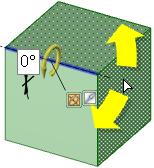
Velikost ovládacího prvku Move (Přesunout ): Posuňte jezdec ke zvětšení nebo zmenšení velikosti ovládacího prvku Move (Přesunout) ve vztahu k velikosti okna Návrh
): Posuňte jezdec ke zvětšení nebo zmenšení velikosti ovládacího prvku Move (Přesunout) ve vztahu k velikosti okna Návrh , jak je znázorněno na obrázku níže.
, jak je znázorněno na obrázku níže.
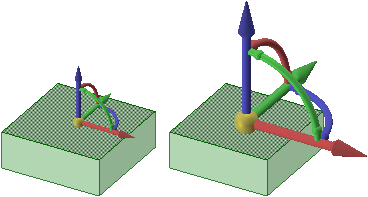
Vodítko mřížky: Změňte velikost a polohu nástrojové lišty zobrazené pro skicovou mřížku. Můžete nastavit Polohu (dole nebo v rohu) a Velikost (velká nebo malá). Výchozí nastavení je Dole a Velká.
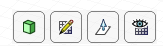
© Copyright 2015 SpaceClaim Corporation. Všechna práva vyhrazena.